
¿Cómo restaurar mensajes eliminados de WhatsApp en HTC?

Mi teléfono HTC funciona lentamente, así que lo restablecí de fábrica. Sin embargo, más tarde me di cuenta de que aún no he hecho una copia de seguridad de mis mensajes de WhatsApp. Por lo tanto, estoy ansioso por saber si es posible recuperar el historial de chat de WhatsApp perdido de mi teléfono HTC después del restablecimiento de fábrica. Algunos mensajes en WhatsApp son muy importantes para mí. Agradezco cualquier consejo.
Android usuarios tienden a usar WhatsApp como su herramienta de chat porque les permite mantenerse en contacto con familiares, amigos y colegas en cualquier momento y en cualquier lugar. Puede usar WhatsApp para enviar y recibir mensajes y archivos multimedia ilimitados cuando tenga una conexión de red. Sin embargo, los usuarios que usan WhatsApp también tendrán algunos problemas. Por ejemplo, si formatea su teléfono sin una copia de seguridad o si elimina accidentalmente archivos importantes en su teléfono Android , puede experimentar problemas de pérdida de datos. Debes estar asustado y pedir ayuda para recuperar los mensajes de WhatsApp.
Afortunadamente, has venido al lugar correcto. Aquí, escribimos específicamente este artículo para guiarlo sobre cómo recuperar mensajes eliminados de WhatsApp en dispositivos HTC.
Método 1: Restaurar mensajes de WhatsApp desde la copia de seguridad de Google Drive
Método 2: recuperar chats de WhatsApp eliminados de HTC desde la copia de seguridad de WhatsApp
Método 3: restaurar los mensajes de WhatsApp en el teléfono HTC directamente usando Android Recovery
Si ha realizado una copia de seguridad de sus mensajes de WhatsApp con Google Drive por adelantado, puede restaurar fácilmente el historial de chat de WhatsApp desde el archivo de copia de seguridad en Google Drive . A continuación se muestra la guía detallada:
Paso 1: Desinstala WhatsApp en tu dispositivo Android .
Paso 2: Vuelve a instalarlo desde Google Play Store e inicia sesión en tu cuenta.
Paso 3: Se le pedirá un mensaje para restaurar su copia de seguridad después de abrir el WhatsApp reinstalado.
Paso 4: Sólo tienes que pulsar el botón "Restaurar" para confirmar el proceso de restauración y luego toda la copia de seguridad de WhatsApp se restaurará desde Google Drive a tu dispositivo Android .
Ok, ¡el trabajo está hecho!

Más guías similares:
Recuperar mensajes de texto de Android con pantalla negra
¿Sabías que el sistema de WhatsApp realiza automáticamente copias de seguridad de los chats todos los días a las 4 de la mañana? La carpeta de la que se ha realizado una copia de seguridad se puede almacenar durante un máximo de 7 días. Es fácil restaurar su historial de chat de WhatsApp desde la copia de seguridad que se mantuvo menos de siete días. Y las copias de seguridad de los chats de WhatsApp que se mantuvieron más de 7 días son un poco difíciles de restaurar. Ahora, hablemos de cómo restaurar los mensajes de las copias de seguridad de WhatsApp en ambos casos.
Restaure los mensajes de WhatsApp a partir de copias de seguridad guardadas en 7 días:
1. Haz una copia de seguridad de tu historial de chat actual de WhatsApp.
Tenga en cuenta que los nuevos mensajes enviados/recibidos después de la copia de seguridad no se pueden recuperar.
2. Desinstale WhatsApp navegando a Configuración > Aplicaciones > Desinstalar WhatsApp >.
3. Reinicia tu dispositivo Android y vuelve a instalar WhatsApp.
4. Inicie sesión en su cuenta de WhatsApp y haga clic en el botón "Restaurar" cuando se le solicite que restaure sus mensajes de WhatsApp previamente respaldados en su teléfono HTC.
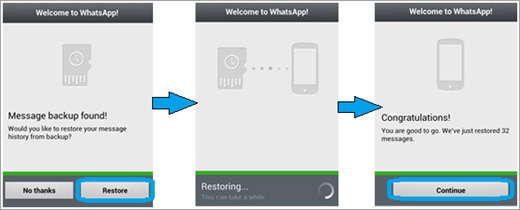
Restaurar desde copias de seguridad de WhatsApp conservadas más de siete días:
1. Busque su carpeta de base de datos en la tarjeta SD, la ruta de extracción es /SD card/WhatsApp/Database.
2. Localice el archivo llamado "msgstore-YYYY-MM-DD.1.db.crypt". Donde "AAAA-MM-DD" significa año, mes y día.
3. Cambie el nombre de "msgstore.db.crypt" y agregue el contenido de "OLD" o un nombre de archivo similar.
4. Busque el archivo del que se hizo una copia de seguridad antes de perder todo accidentalmente y cámbiele el nombre a "msgstore.db.crypt".
5. Vuelve a tu dispositivo Android , desinstala y vuelve a instalar WhatsApp de la misma manera que la anterior.
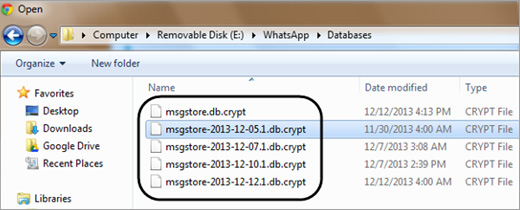
Nota:
1. Restaurar los mensajes de WhatsApp desde la copia de seguridad no le permite recuperar datos de forma selectiva, solo puede restaurar todos los datos del registro de copia de seguridad, tal vez incluidos algunos que son inútiles.
2. Restaurar los mensajes de WhatsApp desde la copia de seguridad desinstalando y reinstalando WhatsApp parece fácil, pero si omite el paso de restauración cuando reinstala WhatsApp, nunca podrá restaurarlo de esta manera.
Por lo tanto, si no puede restaurar los mensajes de WhatsApp desde la copia de seguridad, continúe leyendo y se le sugiere recuperar el historial de chat de WhatsApp eliminado del teléfono HTC con Android software de extracción de datos.
Si no tiene una copia de seguridad de WhatsApp en Google Drive o en la memoria de su teléfono, y desea recuperar los mensajes de WhatsApp en Android directamente, puede usar Android extracción de datos. Con este software, puede recuperar datos perdidos del teléfono HTC, como contactos, mensajes de texto, historial de llamadas, fotos, historial de WhatsApp, videos, etc. Es compatible con casi todos Android dispositivos, incluidos Samsung, HTC, LG y Motorola. Puede descargar Android Recuperación de fotos en su computadora y probar.
Por cierto, Android extracción de datos también puede recuperar datos de Android dispositivos con pantalla rota, negra y muerta y dispositivos Android atascados en el bucle de inicio, el modo de descarga, la interfaz FoneGo y otros.
Pasos para recuperar chats eliminados de WhatsApp en HTC con extracción de datos Android :
Paso 1. Descargue, instale y ejecute el software de extracción de datos Android en su computadora. Luego, seleccione "Android Recuperación de datos" en el panel izquierdo de la interfaz del programa.

Paso 2. Conecte su teléfono HTC a la computadora mediante un cable USB. A medida que la computadora busca el teléfono, puede habilitar la depuración USB en su teléfono para que el programa lo detecte. Después de eso, su teléfono será detectado por la herramienta de recuperación.
Paso 3. Seleccione los tipos de archivo que desea analizar y recuperar. Por ejemplo, debe marcar las pestañas "WhatsApp" y "Archivos adjuntos de WhatsApp" y hacer clic en el botón "Recuperar" para exportar y guardar esos mensajes recuperados de WhatsApp en su computadora.

Perder los mensajes de WhatsApp después de un restablecimiento de fábrica no tiene por qué ser una pérdida permanente. Al seguir los métodos adecuados, tiene una buena oportunidad de recuperar su importante historial de chat. Siempre se recomienda hacer copias de seguridad periódicas de los mensajes de WhatsApp para evitar este tipo de situaciones de pérdida de datos en el futuro.
Artículos relacionados:
Cómo hacer una copia de seguridad de los datos de un Samsung Galaxy roto
Recuperación de datos rotos de Samsung
Alternativa de recuperación de datos de Tenorshare Samsung





